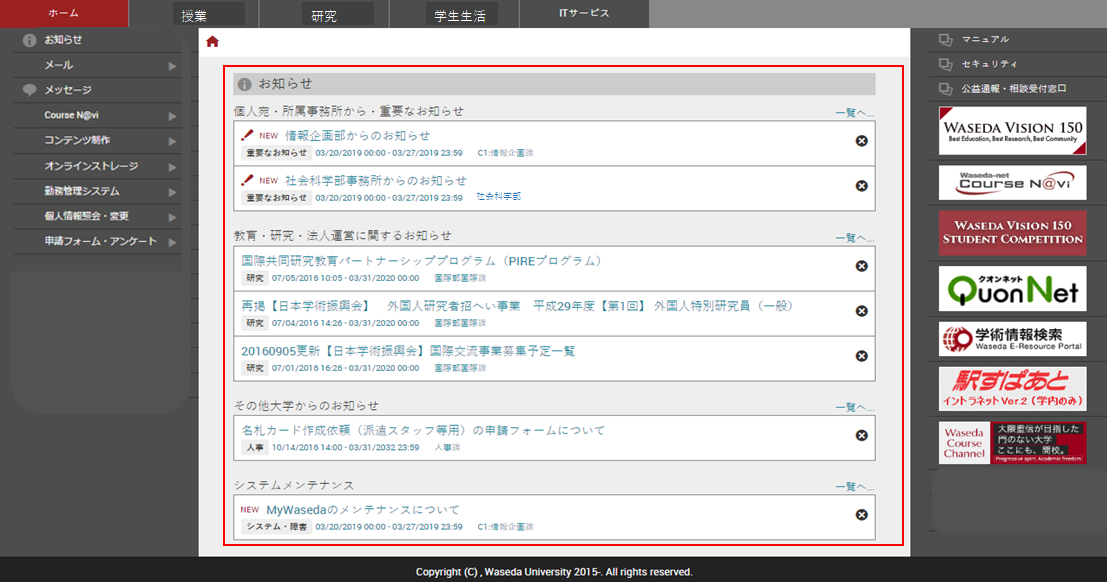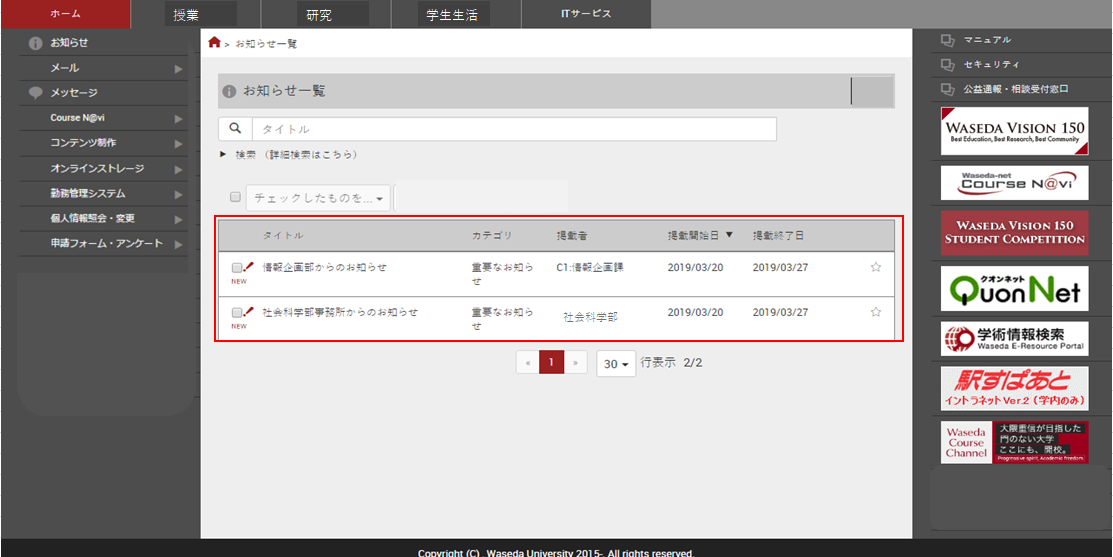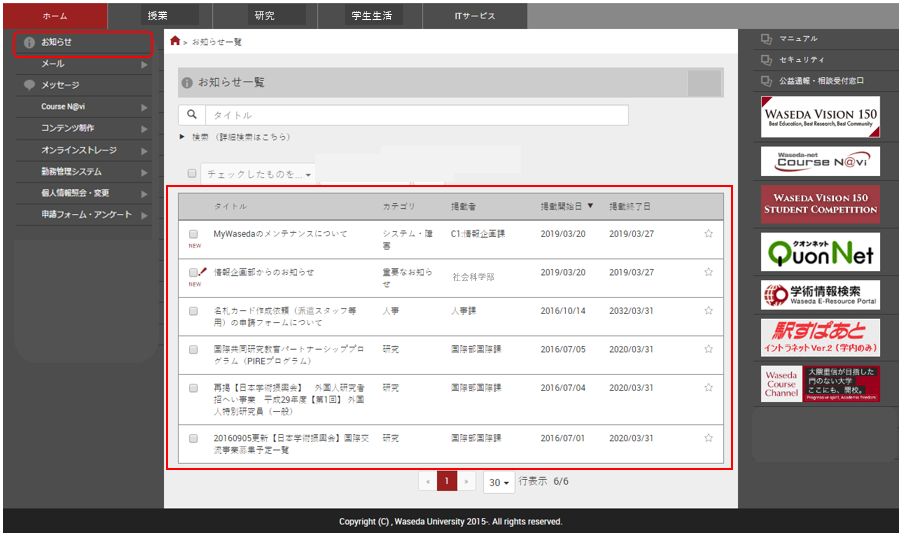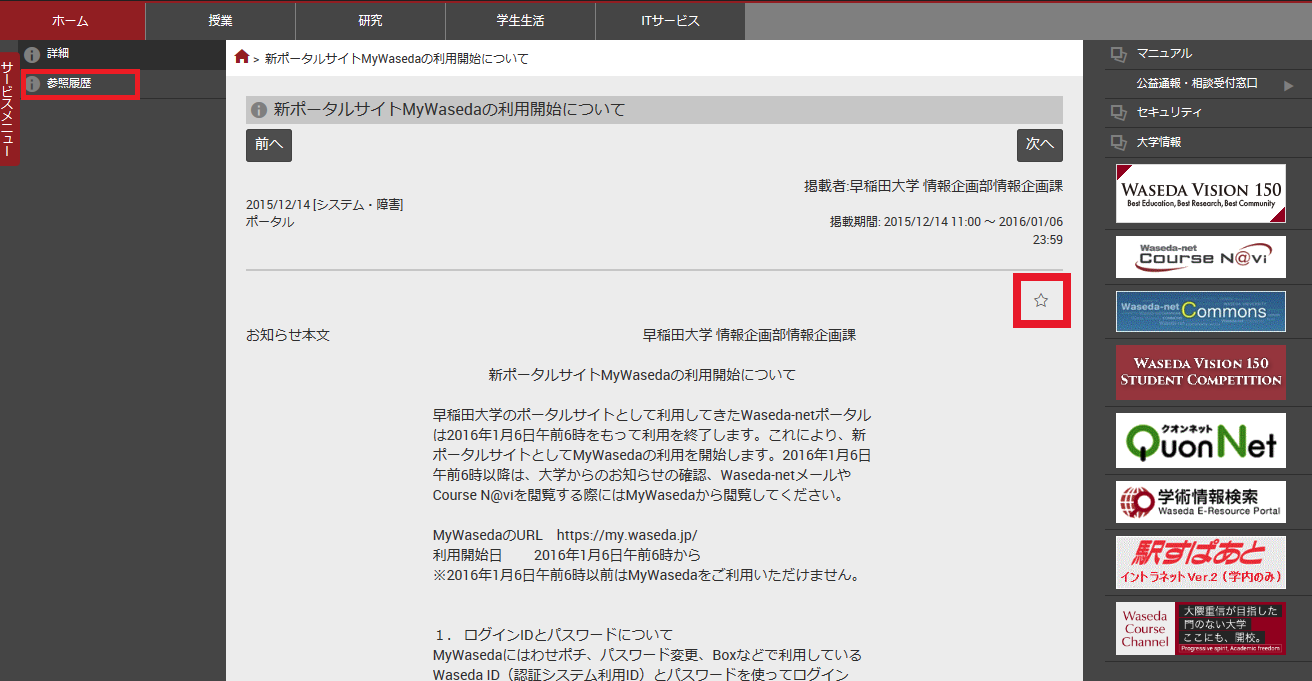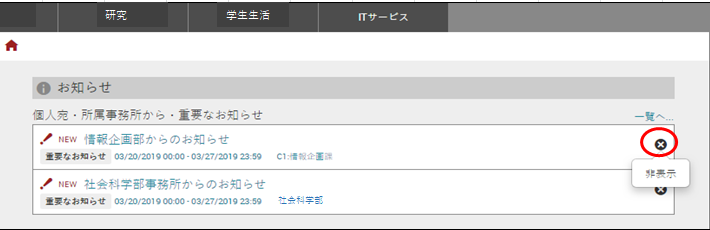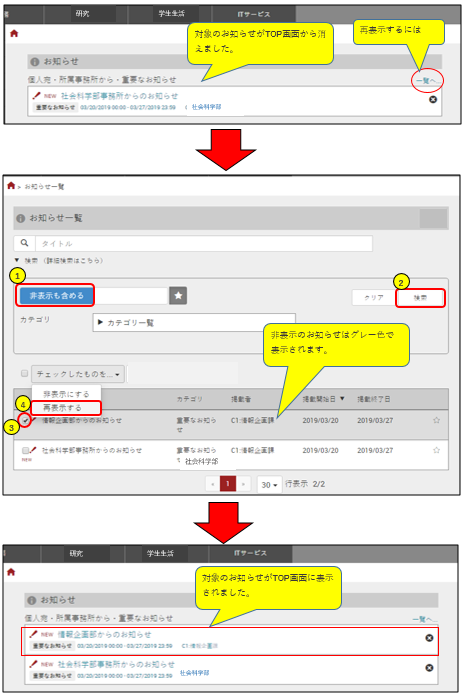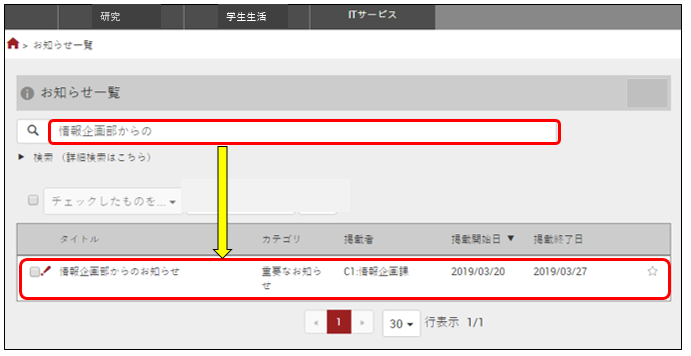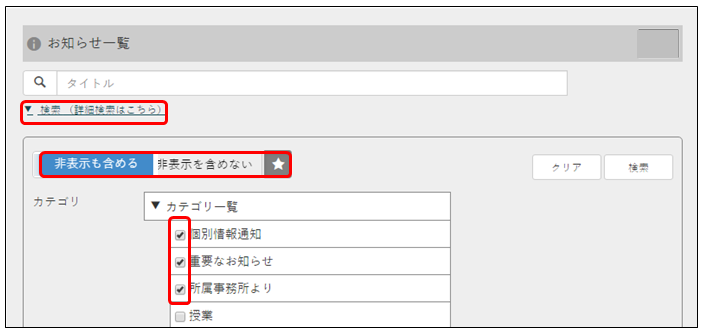お知らせ機能は、お知らせとして掲載された各種情報を参照する事を目的としています。
Contents
お知らせの確認方法
1.ログインした後に表示されるホーム画面にお知らせがカテゴリ別に一覧表示されています。
2.各カテゴリの一覧へをクリックすると、そのカテゴリのお知らせが一覧表示されます。
3.ホーム画面の左メニューのお知らせをクリックすると、全カテゴリのお知らせが一覧表示されます。
メモ
お知らせ一覧画面でお知らせの右端にある☆をクリックするとそのお知らせがお気に入り登録されます。(☆が★に変わります。)
お知らせ一覧画面でお知らせの右端にある☆をクリックするとそのお知らせがお気に入り登録されます。(☆が★に変わります。)
4.表示されているお知らせをクリックするとお知らせの内容が表示されます。
メモ
- お知らせ内容の右上にある☆をクリックするとお気に入り登録ができます。
- 参照履歴をクリックすると、このお知らせを参照した履歴を確認できます。
お知らせの非表示方法
TOP画面から対象のお知らせを”非表示”にすることができます。また、一度非表示にしたお知らせを”再表示”することもできます。
1.非表示としたいお知らせの”×”(非表示)を押します。
2.対象のお知らせがTOPから表示されなくなります。非表示にしたお知らせは一覧画面から再表示することができます。
お知らせの検索方法
特定のお知らせを探したい場合は検索機能を利用します。
1.お知らせ一覧からタイトル(部分一致)を入力後、Enterを押して検索することができます。
2.お知らせ一覧画面上部の検索(詳細検索はこちら)から”カテゴリ指定”や”お気に入り”、”非表示のお知らせ”を検索することができます。
3.検索機能の条件項目
| タイトル | 検索したいお知らせのタイトルを指定します。部分一致で検索します。 |
|---|---|
| カテゴリ | 検索したいお知らせのカテゴリを指定します。 |
| 非表示も含める/非表示を含めない | 検索対象に非表示のお知らせを含めるか指定します。デフォルトは”非表示を含めない”が設定されています。 |
| ★ | お気に入り登録したお知らせを検索対象とします。
注意
お気に入りだけの指定はできません。 |